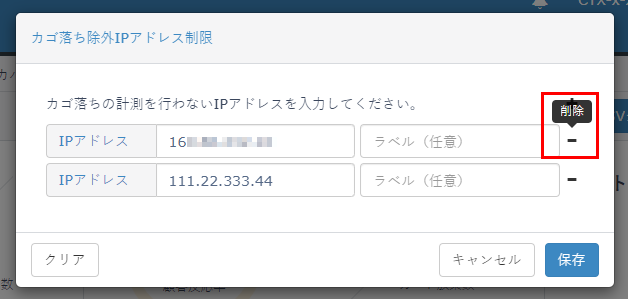futureCartRecovery管理画面ログイン情報・IP制限の変更
[アカウント名]を押下すると、ログイン情報の変更方法・IP制限の変更を行うことができるメニューが開きます。
<目次>
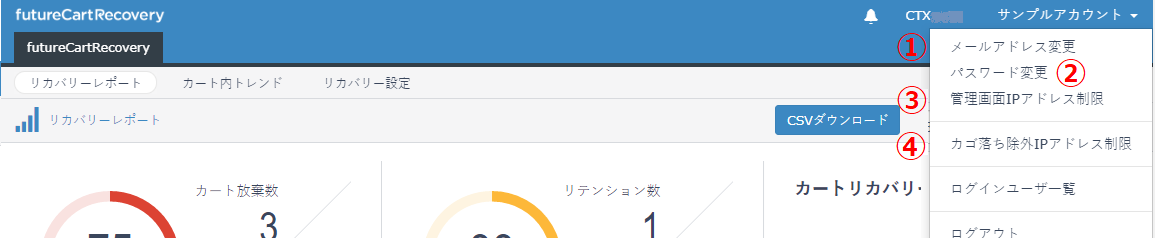
- メールアドレス変更:
メールアドレス(管理画面ログインID )を変更できます。 - パスワード変更:
管理画面のログインパスワードを変更できます。 - 管理画面管理画面IPアドレス制限:
管理画面にログインできるIPを制限できます。 - カゴ落ち除外IPアドレス制限:
カゴ落ちの計測を除外する(行わない)IPを設定できます。(例:社内IPなど)
1.メールアドレス変更
ログインに使用するメールアドレスを変更できます。
「メールアドレス変更」を押下すると、以下のような「メールアドレス変更」モーダルが開きます。
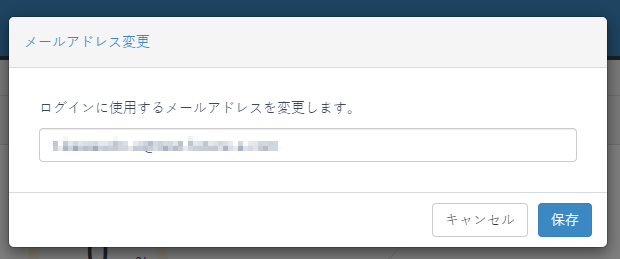
変更後のメールアドレスを入力して[保存]を押下してください。
2.パスワード変更
ログインに使用するパスワードを変更できます。
「パスワード変更」を押下すると、以下のような「パスワード変更」モーダルが開きます。
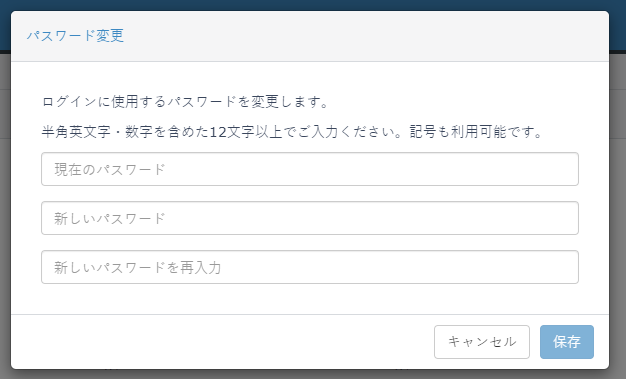
現在のパスワードと、変更後のパスワードを入力して[保存]を押下してください。
3.管理画面IPアドレス制限の変更方法
管理画面にログインできるIPを制限できます。
固定IPサービスを導入されていない場合、IPアドレスの変更により、意図せず管理画面にログインできなくなる場合がございます。
そのため、固定IPサービスを導入されていない店舗様は、管理画面IPアドレス制限機能を使用できません。
※『固定IPアドレス』契約につきましては、ISP様にお問い合わせください。
追加する
最大10個、登録可能です。
- アカウントのリンクより「3」の「管理画面IPアドレス制限」を押下します。
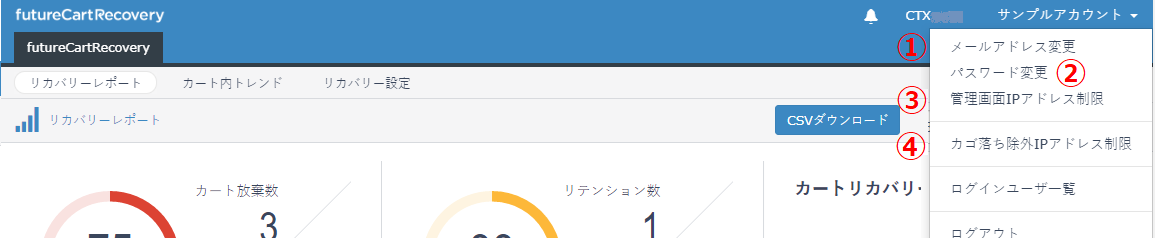
- 現在ご利用中のIPアドレスが表示されますので、[追加]を押下します。
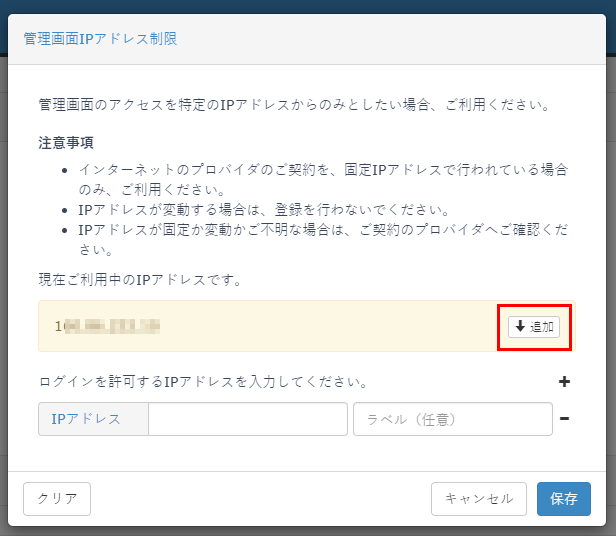
- [追加]したIPアドレスが入力されます。ラベル欄は、任意です。
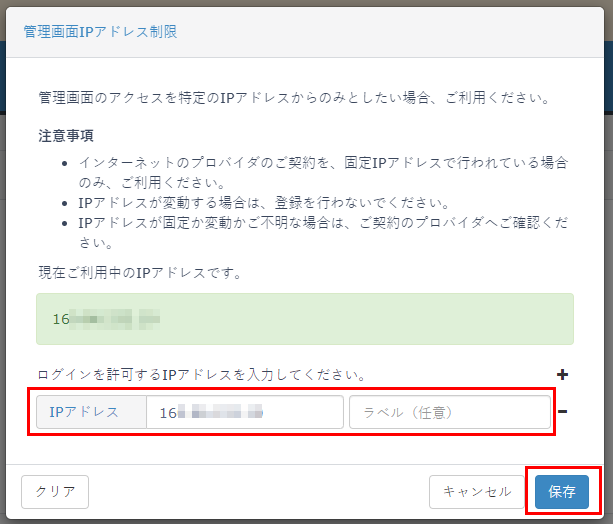
- IPアドレスは手動で追加も可能です。
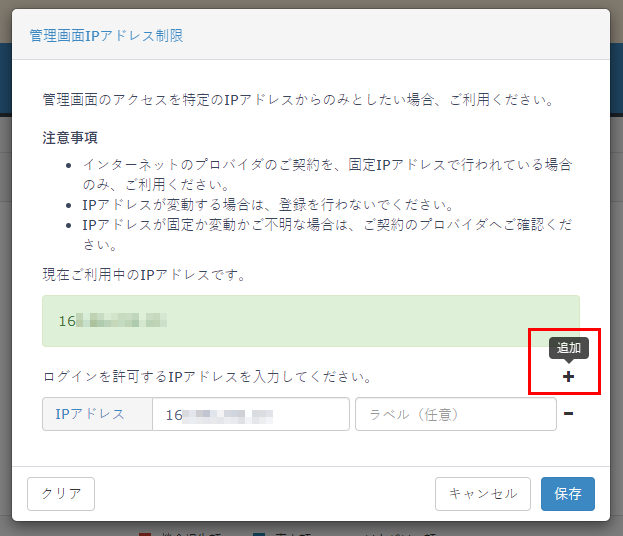
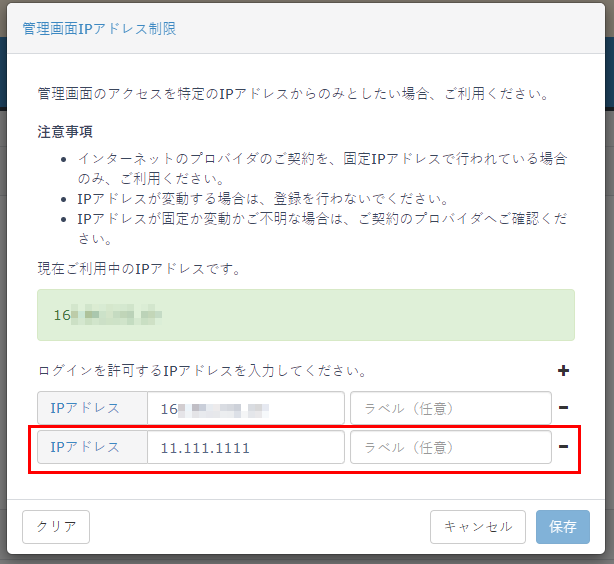
- [保存]を押下すると追加が完了します。
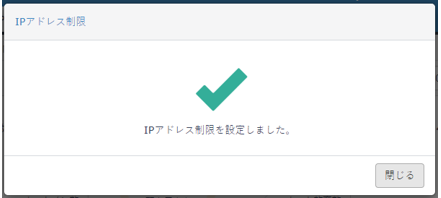
削除する
- アカウントのリンクより「3」の「管理画面IPアドレス制限」を押下します。
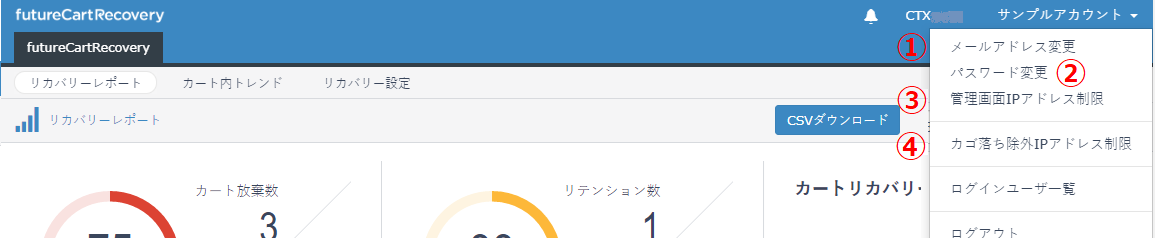
- [-]を押下すると、削除されます。
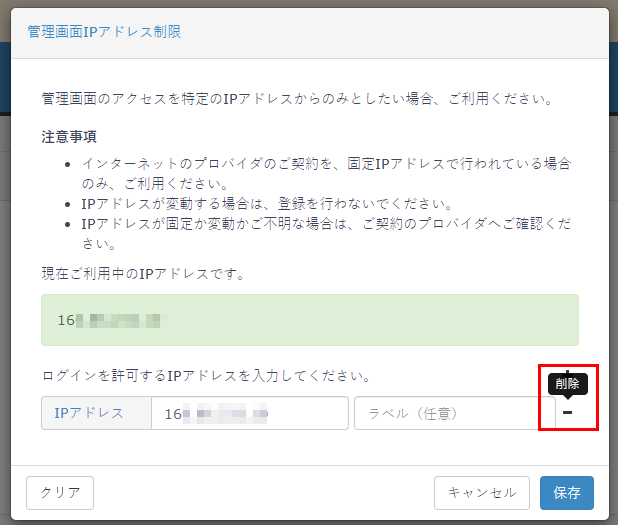
4.カゴ落ち除外IPアドレス制限
カゴ落ちの計測を除外する(行わない)IPを設定できます。
社内IPなどを除外する場合にご利用ください。
社内IPや関係会社のIPを登録する際は、インターネットのプロバイダのご契約を固定IPアドレスで行われている場合のみ、ご利用ください。
IPアドレスが変動する場合は、登録を行わないでください。
※『固定IPアドレス』契約につきましては、ISP様にお問い合わせください。
設定する
最大10個、登録可能です。
- アカウントのリンクより「4」の「カゴ落ち除外IPアドレス制限」を押下します。
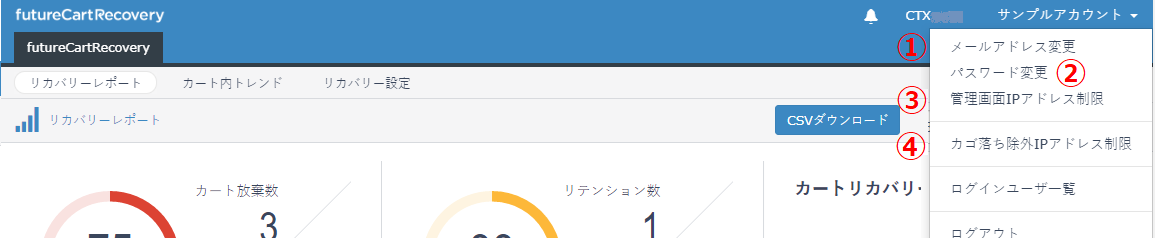
- 「カゴ落ち除外IPアドレス制限」モーダルが表示されます。
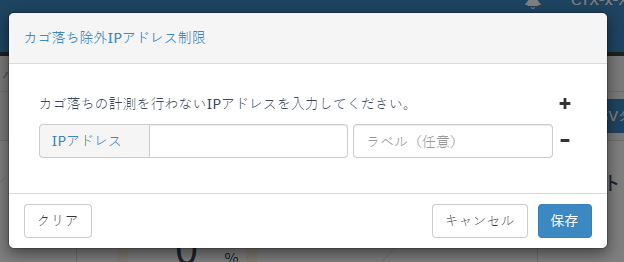
- IPアドレスを入力して、[保存]を押下します。ラベル欄は、任意です。
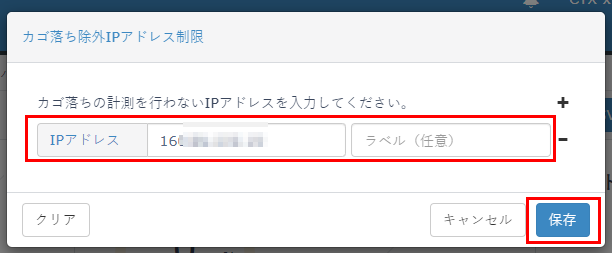
- IPアドレスは、複数追加が可能です。(最大10個)
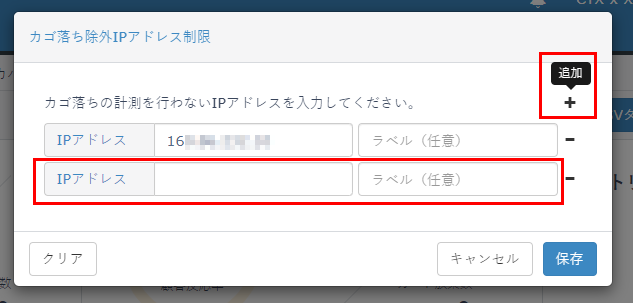
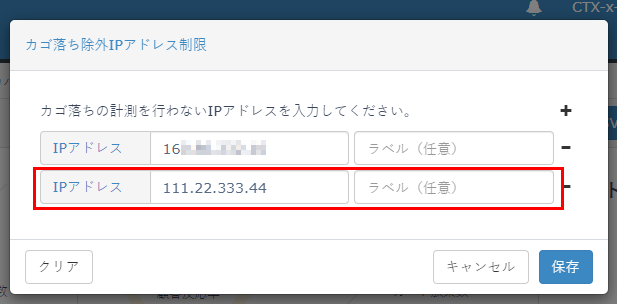
- [保存]を押下すると設定が完了します。
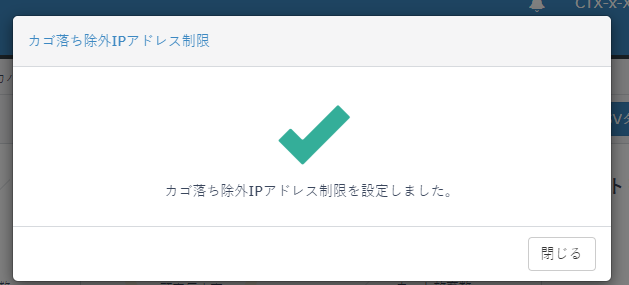
削除する
- アカウントのリンクより「4」の「カゴ落ち除外IPアドレス制限」を押下します。
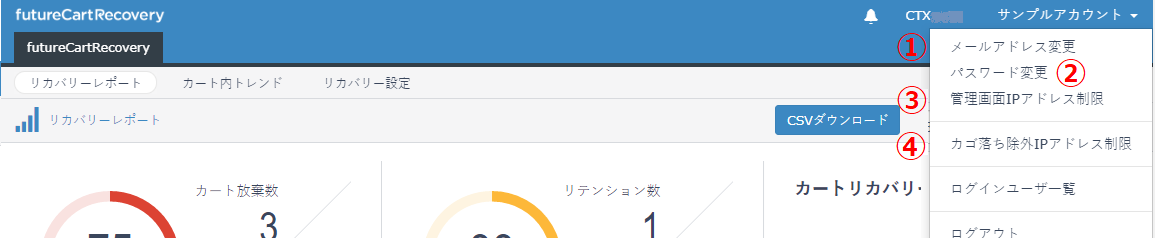
- [-]を押下すると、削除されます。